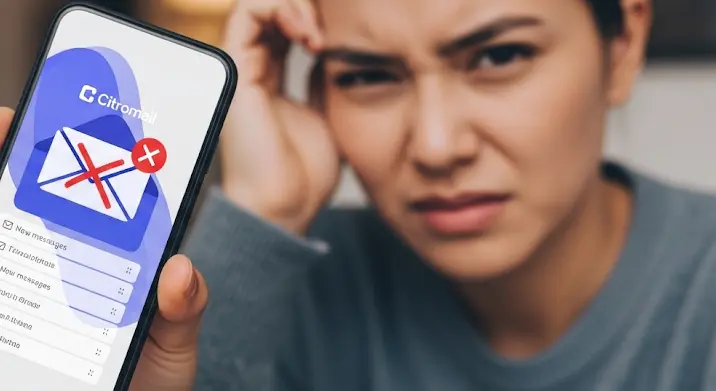
Képzelje el, ahogy vár egy fontos e-mailt, talán egy állásinterjú visszajelzését, egy banki értesítést, vagy egy szeretett ismerős üzenetét. Nyitná meg a Citromail fiókját, de döbbenten tapasztalja, hogy új üzenetnek nyoma sincs, vagy ami még rosszabb, az alkalmazás valamilyen hibát jelez a bejövő levelek megjelenítésekor. Ez a helyzet rendkívül frusztráló és aggasztó lehet, különösen akkor, ha a Citromail az elsődleges kommunikációs csatornája. Ne essen pánikba! Ez a cikk célja, hogy átfogóan bemutassa a lehetséges okokat, és lépésről lépésre segítsen a Citromail bejövő üzenetek problémájának megoldásában.
Miért Nem Látom a Bejövő Üzeneteimet a Citromailben? A Lehetséges Okok feltárása
A bejövő üzenetekkel kapcsolatos gondok több forrásból is eredhetnek, a legegyszerűbb felhasználói hibáktól kezdve a szolgáltatói oldalon felmerülő technikai nehézségekig. Fontos, hogy szisztematikusan járjunk el a hibakeresés során. Íme a leggyakoribb okok, amelyek miatt a Citromail nem engedélyezi a bejövő üzenetek megtekintését:
1. Tárhely Telítettség: A Leggyakoribb Bűnös
A leggyakoribb ok, amiért nem érkeznek meg az üzenetek, vagy nem láthatók a régiek, az a tárhely telítettség. A Citromail, mint minden ingyenes e-mail szolgáltató, korlátozott tárhelyet biztosít a felhasználók számára. Ha a postaládája tele van, a rendszer nem tud új üzeneteket fogadni. Gondoljon csak bele: egy tele dobozba nem tud több dolgot beletenni, hiába küldenék hozzá.
2. Spamszűrő Túlkapás: Az Elrejtett Üzenetek
Néha a Citromail intelligens, de esetenként túlbuzgó spamszűrője tévedésből legitim üzeneteket is a levélszemét mappába helyez. Ezek az üzenetek valójában megérkeztek a fiókjába, de nem a megszokott „Bejövő üzenetek” mappában találhatók, ezért látszólag eltűntek.
3. Fiók Felfüggesztése vagy Blokkolása: Biztonsági Intézkedések
A Citromail, a felhasználói biztonság érdekében, felfüggesztheti vagy blokkolhatja azokat a fiókokat, amelyek gyanús tevékenységet mutatnak (pl. spamek küldése, adathalászat gyanúja), vagy megsértik a szolgáltatás feltételeit. Előfordulhat az is, hogy régóta nem használta fiókját, és az inaktivitás miatt került zárolásra. Ebben az esetben nem tud üzeneteket fogadni és megtekinteni.
4. Technikai Hiba a Citromail Rendszerében: A Szolgáltató Oldala
Ritkábban, de előfordulhat, hogy a probléma nem Önnél, hanem magánál a Citromail szolgáltatónál van. Szerverhiba, karbantartás, vagy egy nagyobb rendszerleállás ideiglenesen megakadályozhatja az üzenetek kézbesítését és megjelenítését. Ilyenkor a probléma általános, és több felhasználót is érint.
5. Elavult Böngésző vagy Rossz Internetkapcsolat: A Felhasználó Oldalán
A webes felületek, mint a Citromail is, bizonyos böngészőverziókat támogatnak a legoptimálisabb működés érdekében. Egy elavult böngésző, vagy éppen egy gyenge, instabil internetkapcsolat szintén okozhatja, hogy az oldal nem töltődik be megfelelően, vagy az üzenetek nem jelennek meg.
6. Helytelen E-mail Kliens Beállítások (Ha Alkalmazza): POP3/IMAP
Bár a Citromailt elsősorban webes felületen használják, ha Ön külső e-mail kliensen (pl. Outlook, Thunderbird) keresztül próbálja elérni a leveleit POP3 vagy IMAP protokollal, a hibás beállítások megakadályozhatják az üzenetek szinkronizálását és letöltését.
Hogyan Orvosoljuk a Problémát? Lépésről Lépésre Útmutató
Most, hogy megismerte a lehetséges okokat, lássuk, milyen lépéseket tehet a probléma megoldásáért.
1. Ellenőrizze és Szabadítson Fel Tárhelyet
- Jelentkezzen be a Citromail fiókjába.
- Keresse meg a „Tárhely” vagy „Beállítások” menüpontot (gyakran a jobb felső sarokban, a felhasználónév alatt). Itt látni fogja a felhasznált tárhely mennyiségét.
- Ha a tárhely telített vagy majdnem telített, kezdje el törölni a régi, nagyméretű (mellékletekkel ellátott) üzeneteket. Különösen figyeljen a „Elküldött üzenetek” és a „Kukába helyezett” mappákra, mert azok is foglalják a helyet! Ürítse ki a kukát is!
- Érdemes törölni a hírleveleket, promóciós anyagokat, és minden olyan e-mailt, amire már nincs szüksége.
- Miután törölt, próbálja meg frissíteni az oldalt vagy jelentkezzen be újra.
2. Ellenőrizze a Spamszűrő Mappáját
- Keresse meg a „Spam”, „Levélszemét” vagy „Kéretlen levelek” mappát a bal oldali menüben.
- Nézze át alaposan a mappa tartalmát. Ha talál fontos üzenetet, jelölje ki, és keressen egy „Nem spam”, „Helyes” vagy „Áthelyezés a bejövő üzenetekbe” gombot. Ezzel nem csak áthelyezi az üzenetet, de a Citromail rendszere is tanulni fog belőle.
- Hasonlóan érdemes átnézni a „Promóciók”, „Közösségi” vagy „Fórumok” mappákat is, ha ilyenek léteznek a Citromailben.
3. Ellenőrizze Fiókja Státuszát és Biztonságát
- Próbáljon meg bejelentkezni a Citromail fiókjába. Ha üzenetet kap arról, hogy a fiókja zárolva van vagy fel van függesztve, kövesse a képernyőn megjelenő utasításokat a feloldáshoz. Ez gyakran jelszóváltoztatást vagy biztonsági kérdés megválaszolását jelenti.
- Változtassa meg jelszavát egy erős, egyedi jelszóra, különösen, ha gyanús tevékenységet észlel.
- Ha Ön régóta inaktív, és fiókja törlésre került, sajnos nem sok mindent tehet. Azonban az inaktivitás miatti zárolás feloldható lehet.
4. Keresse a Citromail Rendszerállapotát
- Látogasson el a Citromail hivatalos honlapjára. Gyakran tesznek közzé információkat a karbantartásokról vagy a rendszert érintő problémákról.
- Nézze meg a Citromail Facebook vagy más közösségi média oldalait, ha vannak ilyenek. A felhasználók gyakran ott jelzik, ha hasonló problémával találkoznak.
- Ha általános rendszerhiba van, csak türelmesen várni tud. Próbálja meg később újra.
5. Optimalizálja Böngészőjét és Kapcsolatát
- Frissítse böngészőjét a legújabb verzióra. A Chrome, Firefox, Edge, Safari mind ingyenesen frissíthetők.
- Törölje a böngésző gyorsítótárát és sütijeit. Ez gyakran megoldja a weboldalakkal kapcsolatos megjelenítési problémákat. A beállításokban, az „Adatvédelem és biztonság” vagy „Előzmények” alatt találja ezt a lehetőséget.
- Próbáljon meg egy másik böngészővel. Ha az egyikben nem működik, lehet, hogy a másikban igen.
- Ellenőrizze internetkapcsolatát. Gyenge Wi-Fi jel vagy lassú internetkapcsolat is okozhat problémákat. Indítsa újra a routert, ha szükséges.
6. E-mail Kliens Beállítások Ellenőrzése (Ha releváns)
- Ha külső e-mail klienssel használja a Citromailt, ellenőrizze az IMAP/POP3 és SMTP beállításokat a Citromail súgó oldalán. Győződjön meg róla, hogy a szervercímek, portszámok és titkosítási protokollok (SSL/TLS) helyesek.
- Próbálja meg eltávolítani, majd újra hozzáadni a Citromail fiókot az e-mail klienshez.
Mikor Keressen Segítséget? A Citromail Ügyfélszolgálat
Amennyiben az összes fenti lépést végigjárta, és a probléma továbbra is fennáll, valószínűleg a Citromail ügyfélszolgálatához kell fordulnia. Készüljön fel arra, hogy minél részletesebben írja le a problémát:
- Mióta áll fenn a probléma?
- Milyen hibaüzeneteket lát?
- Milyen eszközről (számítógép, telefon) és böngészőről (Chrome, Firefox) próbálta elérni?
- Milyen lépéseket tett eddig a megoldás érdekében?
Keresse meg a Citromail honlapján a „Kapcsolat”, „Súgó” vagy „Ügyfélszolgálat” menüpontot. Gyakran van lehetőség online űrlap kitöltésére vagy e-mail küldésére.
Megelőzés: Előzzük meg a Jövőbeli Problémákat
A jövőbeli Citromail problémák elkerülése érdekében érdemes néhány jó szokást bevezetnie:
- Rendszeres Tárhely Ellenőrzés: Ne várja meg, amíg megtelik a postaládája. Havonta egyszer ellenőrizze a tárhelyet, és törölje a felesleges leveleket.
- Spam Mappa Rendszeres Átnézése: Ellenőrizze a levélszemét mappát legalább hetente egyszer, hogy ne maradjon le fontos üzenetekről.
- Biztonsági Mentés Készítése: Ha létfontosságú levelei vannak, fontolja meg azok letöltését és archiválását egy külső eszközre vagy felhőalapú szolgáltatásba.
- Erős Jelszó és Kétlépcsős Azonosítás: Használjon erős, egyedi jelszavakat, és ha a Citromail kínálja, aktiválja a kétlépcsős azonosítást a fiókja fokozott védelme érdekében.
- Értesítések Figyelése: Ha a Citromail értesítést küld a tárhely telítettségéről vagy egyéb fiókkal kapcsolatos problémáról, vegye komolyan, és járjon el azonnal.
Záró Gondolatok
A Citromail bejövő üzenetek problémája ijesztő lehet, de a legtöbb esetben megoldható. Fontos, hogy türelmesen, lépésről lépésre haladjon a hibaelhárítási útmutató szerint. A digitális kommunikáció létfontosságú mindennapjainkban, így fiókja megfelelő működése elengedhetetlen. Reméljük, ez az átfogó útmutató segített Önnek visszanyerni az irányítást e-mail fiókja felett, és ismét gondtalanul fogadhatja és olvashatja üzeneteit.
